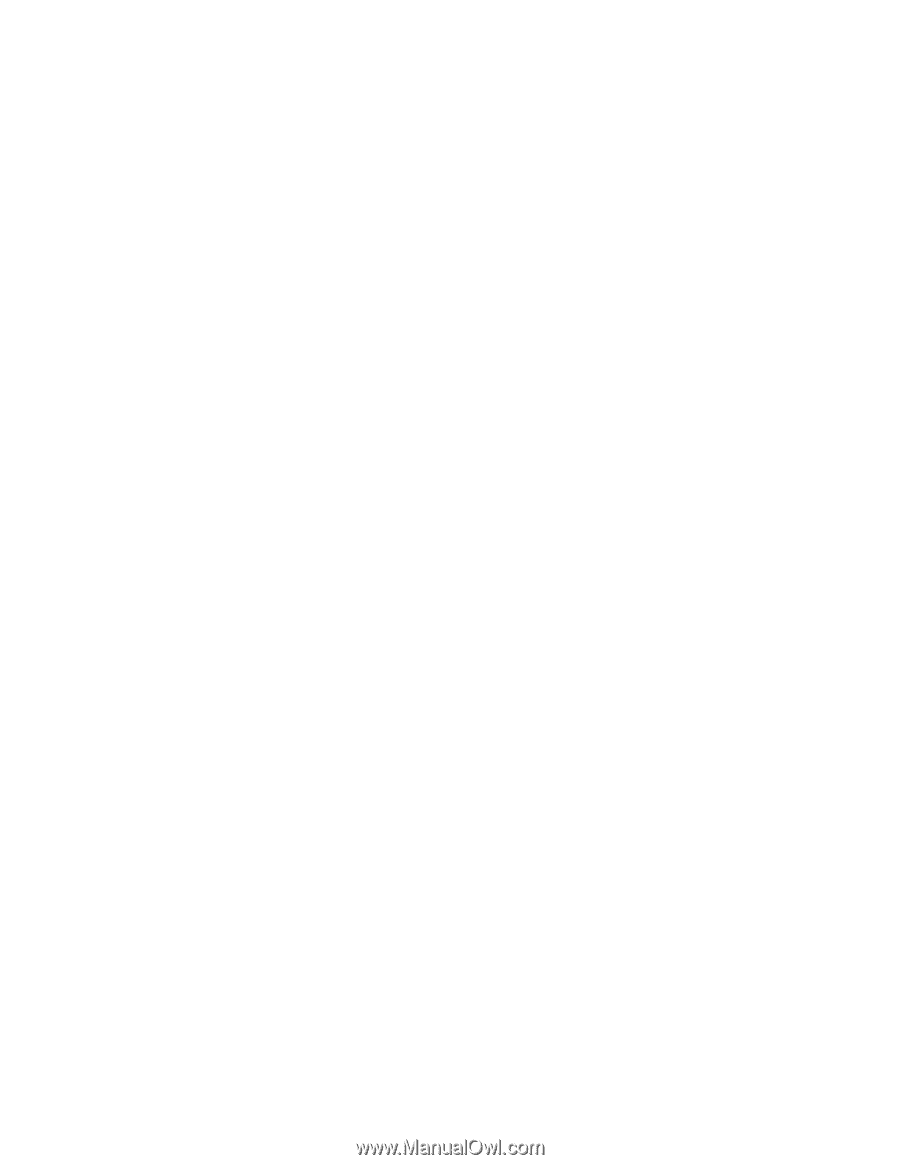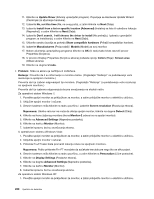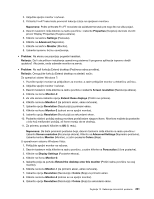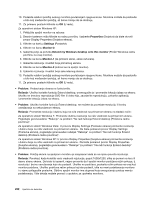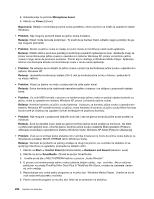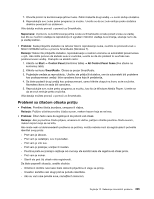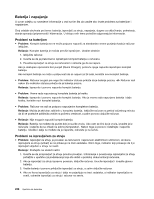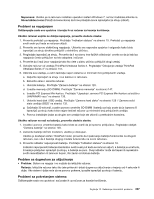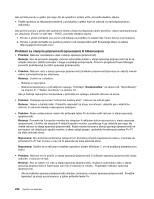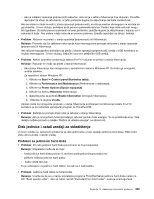Lenovo ThinkPad X220i (Serbian-Latin) User Guide - Page 253
Problemi sa čitačem otisaka prstiju, Napomena, Problem, Rešenje, Start, Control Panel
 |
View all Lenovo ThinkPad X220i manuals
Add to My Manuals
Save this manual to your list of manuals |
Page 253 highlights
7. Otvorite prozor za kombinovanje jačine zvuka. Zatim izaberite drugi uređaj - u ovom slučaju slušalice. 8. Reprodukujte sve zvuke preko programa za muziku. Uverite se da se zvuk emituje preko slušalica direktno povezanih sa sistemom. Više detalja možete pronaći u pomoći za SmartAudio. Napomena: U prozoru za kombinovanje jačine zvuka za SmartAudio oznaka pored unosa za uređaj, kao što su zvučnici uređaja za reprodukciju ili ugrađeni mikrofon uređaja za snimanje, ukazuje na to da je uređaj izabran. • Problem: Kada priključite slušalice na računar tokom reprodukcije zvuka, zvučnik ne proizvodi zvuk u MULTI-STREAM režimu u prozoru SmartAudio (Windows 7). Rešenje: Nakon što priključite slušalice, reprodukovanje u realnom vremenu se automatski preusmerava u njih. Ako želite ponovo da slušate zvuk iz zvučnika, uverite se da ste podesili te zvučnike kao podrazumevani uređaj. Postupite na sledeći način: 1. Kliknite na Start ➙ Control Panel (Kontrolna tabla) ➙ All Control Panel Items (Sve stavke na kontrolnoj tabli). 2. Kliknite na ikonu SmartAudio. Otvara se prozor SmartAudio. 3. Pogledajte uređaje za reprodukciju. Ukoliko ste priključili slušalice, one će automatski biti podešene kao podrazumevani uređaj i biće označena ikona koja ih predstavlja. 4. Da biste podesili drugi uređaj kao podrazumevani, samo kliknite dvaput na ikonu za te zvučnike. Navedena ikona će sada biti označena. 5. Reprodukujte sve zvuke preko programa za muziku, kao što je Windows Media Player. Uverite se da se zvuk emituje preko zvučnika. Više detalja možete pronaći u pomoći za SmartAudio. Problemi sa čitačem otisaka prstiju • Problem: Površina čitača je prljava, umazana ili vlažna. Rešenje: Pažljivo očistite površinu čitača suvom, mekom krpom koja se ne krza. • Problem: Čitač često neće da registruje ili da potvrdi vaš otisak. Rešenje: Ako je površina čitača prljava, umazana ili vlažna, pažljivo očistite površinu čitača suvom, mekom krpom koja se ne krza. Ako imate neki od dolenavedenih problema sa prstima, možda nećete moći da registrujete ili potvrdite identitet svog prsta: - Prst vam je izboran. - Prst vam je zadebljan, suv ili povređen. - Prst vam je vrlo suv. - Prst vam je prašnjav, umrljan ili mastan. - Površina prsta se značajno razlikuje od one koju ste koristili kada ste registrovali otisak prsta. - Prst vam je mokar. - Stavili ste prst čiji otisak niste registrovali. Da biste popravili situaciju, uradite sledeće: - Očistite ili obrišite ruke kako biste otklonili prljavštinu ili vlagu sa prstiju. - Unesite i koristite neki drugi prst za potvrdu identiteta. - Ako su vam ruke previše suve, namažite ih losionom. Poglavlje 10. Rešavanje računarskih problema 235